
百分浏览器绿色便携版
版本:v4.3.8.130 大小:102MB
类别:系统相关 时间:2023-09-01
立即下载
版本:v4.3.8.130 大小:102MB
类别:系统相关 时间:2023-09-01
立即下载大家在使用电脑的时候都喜欢使用什么浏览器呢?今天小编给大家带来一款非常好用的浏览器软件,它就是百分浏览器绿色便携版,英文名叫Cent Browser。电脑上的浏览器软件有很多,比较常见的有QQ浏览器、360安全浏览器、搜狗浏览器、谷歌浏览器、火狐浏览器、星愿浏览器等等,这几款浏览器都非常的好用,但是小编今天介绍的这款浏览器软件同样十分的好用,和那几款浏览器相比,这款软件更加好用。它是采用了最新的chromium开源内核进行优化开发制作的,高速和安全是百分浏览器免安装版最大的特点,也正是因为这两点该浏览器软件才受到了广大用户们的青睐。在这款浏览器软件中有着许多常用且方便的功能,比如说双击关闭标签页、超级拖拽、鼠标手势、老板键、快捷键、快速存图等等,这些功能都能帮助用户们在使用时更加的简单方便。它还采用了增强的隐私保护设置,每当用户们打开一个网页就会自动扫描分析该网址的安全性,如果碰到恶意网址会自动阻止连接并告知用户,时刻保护用户们的安全。
(PS:小编给大家带来的是百分浏览器绿色便携版,该版本是绿色便携制作的,无需安装,下载解压后打开即可使用,有需要的朋友快来下载吧!)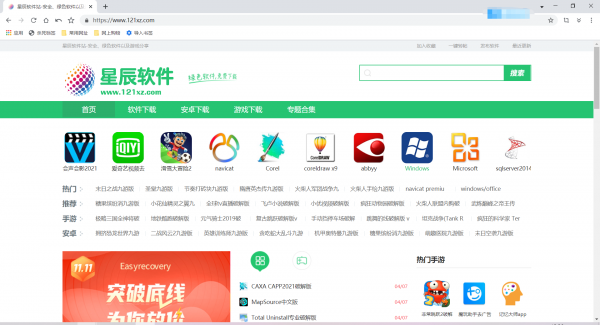
1、以 Google Chrome 为基础 – 基于卓越的Web浏览器项目Chromium引擎系统,Cent Browser继承了所有Chrome浏览器的优点;
2、鼠标手势 – 无需使用键盘、菜单或者工具栏,按住并移动鼠标右键按钮执行命令;
3、滚动标签栏 – 设置最小标签宽度,避免标签变得太小。通过鼠标滚轮滚动整个标签栏(类似于 Firefox 标签栏);
4、超级拖拽 – 使用鼠标左键拖拽便于快速打开文件;
5、多标签页选项 – 提供大量标签页选项,例如:双击关闭标签页、右键关闭标签页、隐藏标签页关闭按钮、使用鼠标滚轮切换标签,等等;
6、隐身标签页 – 无需打开新的窗口,仅为新标签页使用隐身模式。也可用作为多登陆标签页(类似于老版本Opera新隐私标签页);
7、内存优化 – 启用单渲染进程减少内存消耗、避免太多进程,延迟会话加载与自动内存优化功能也非常有益;
8、使用更方便 – 其他小特性,例如:老板键、固定标签保护、右键菜单多搜索引擎、复制链接文本,等等,使得网上冲浪更舒适;
9、自动隐藏书签栏 – 当光标移出工具栏时自动隐藏书签栏;
10、自定义新标签页 – 加载任意你想要作为新标签页的 URL 链接(甚至一个图像文件);
11、二维码生成器 – 为一个 URL 链接创建二维码并且在移动设备上继续冲浪;
12、隐私保护 – 最大程度地保护您的隐私。我们关注到 Chromium 中与隐私有关的缺陷并且尽快地修复了它们。
13、拓展&增强
OneTab – 节省高达 95% 内存开销,并缓解标签页混乱现象;
Adblock Plus – 让低俗的网页广告成为往事,净化互联网世界的文化环境;
My Bookmarks – 方便用户隐藏书签栏后,还能使用书签打开网页,有效避免书签满屏现象;
一键扩展管理 – 一键开启、禁止所有拓展、应用、主题,一键直达拓展、应用、主题,一键直达常用功能等;
ADfree.Player.Online – 屏蔽天朝大局域网内主要在线视频网站视频内容播放开头出现的垃圾广告的在线扩展;
Imagus – 鼠标指针悬停在链接或缩略图上时直接在当前页面的弹出视图上显示这些图片、HTML5 视频/音频和内容专辑;
Tampermonkey – 世界上最流行的 Google Chrome 用户脚本管理器,能够更方便用户执行各种类型的网页批处理操作;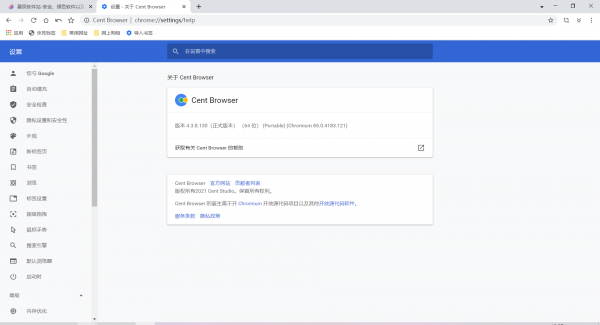
1、极速内核:基于最新的Chromium开源内核进行优化开发,充分继承其高速安全的特性。
2、鼠标手势:无所不能的鼠标手势让您的操作更加高效。
3、超级拖拽:轻轻一拖,就可以实现复制搜索下载等高级功能。
4、内存优化:延迟加载后台标签+强制释放内核缓存,可以大幅度减少内存占用。
5、小号标签:想登陆多个账号不串号,Ctrl+M来试试。
6、极致便携:便携版可以放进U盘中,在哪里使用都不会丢失配置。
7、滚动标签栏:同时开启100+标签,不用担心缩成一团。
8、隐私保护:增强的隐私保护设置让您远离被追踪的烦恼。
9、高度定制:大量实用的可定制特性,参见功能介绍。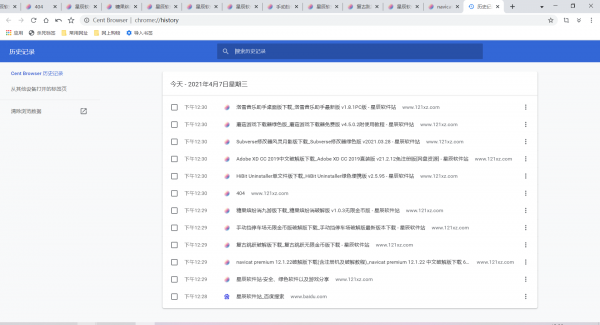
Alt + Z – – 切换到最后访问的标签
Alt + X – – 显示标签列表
Alt + C – – 复制当前标签的网址
Alt + P – – 执行粘贴并打开/搜索
Alt + L – – 复制当前标签的标题和网址
Alt + B – – 显示书签列表
Alt + S – – 打开设置页
Alt + I – – 保存网页为图片
Alt + M – – 切换当前标签静音状态
Alt + Shift + M – – 切换浏览器静音状态
Alt + ← – – (历史记录)后退
Alt + → – – (历史记录)前进
Ctrl + T – – 打开新标签
Ctrl + M – – 打开新的小号标签页
Ctrl + W – – 关闭当前标签页
Ctrl + Tab – – 切换到右侧标签
Ctrl + 1 – – 切换到第一个标签
Ctrl + 9 – – 切换到最后一个标签
Ctrl + D – – 把当前标签添加收藏
Ctrl + J – – 打开下载列表
Ctrl + H – – 打开历史记录
Ctrl + L / Alt + D – – 把焦点切换到地址栏
F5 – – 重新加载
Ctrl + Shift + F5 – – 重新加载所有标签
Ctrl + Shift + Tab – – 切换到左侧标签
Ctrl + Shift + T – – 恢复刚关闭的标签
Ctrl + Shift + B – – 显示/隐藏书签栏
Ctrl + Shift + X – – 打开扩展管理
Ctrl + Shift + E – – 用IE打开当前标签网址
Ctrl + Shift + Y – – (浏览器窗口)置顶/取消置顶

花心直播破解版62.5MBv2.0.18.0
下载
测测颜值吧app14.68Mv6.4.8
下载
恒大智慧社区APP84.92Mv3.8.1
下载
8x8x视频app破解版80.3 MBv11.3.00
下载
你已经猜到结局了吗破解版86.97MBv1.0.8
下载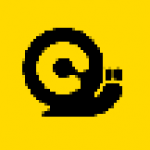
蜗牛视频app电视版19.58 MBv4.5.2
下载
箱中少女无限金币破解版35.9MBv1.0.0.20210222
下载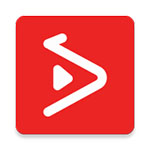
多多视频破解版22.37MBv3.3.2
下载
夜妖姬直播app最新版62.2MBv4.7.00
下载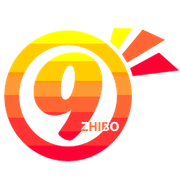
九点直播app51.82MBv1.4.3
下载
好看站app16.9MBv1.8
下载
暖光影视app官方手机版18.59 MBv4.3.0
下载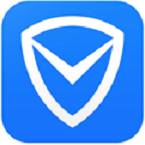
手机管家43MBv15.1.0
下载
直升机射手破解版73.9MBv1.0.9
下载
畅听网app3.32MBv5.4.9
下载